Oletame, et teil on arvude komplekt, mille jaoks peate leidma keskmise. See võib olla õpilaste nimekirja märgid, veebisaidi iga kuu tabamused, see võib olla ükskõik milline. Keskmiste väärtuste käsitsi arvutamine ja Exceli veergu sisestamine ei ole kindlasti võimalik. Noh, te ei pea isegi mõtlema selle käsitsi tegemisele, kui meil on ideaalne lahendus, mis automatiseeriks kogu protsessi teie eest.
Lugege edasi, et saada teada, kuidas saate hõlpsalt leida kiire valemi abil Exceli lehel lahtrite rühma keskmist ja täita kogu veerg Keskmine väärtusi vaid mõne lihtsa klõpsuga.
Lahendus
Samm 1: Oletame, et teil on veeru nimi KESKMINE, mille väärtused tuleb sisestada, arvutades igale õpilasele vastavas igas reas olevate arvväärtuste keskmise.
Selleks esiteks klõpsa peal veeru AVERAGE esimene lahter.
Seejärel veenduge, et olete kohas KODU vahekaart ülaosas. Järgmisena klõpsake rippmenüül, mis on seotud Sigma nuppu ja vali Keskmine valikute loendist.
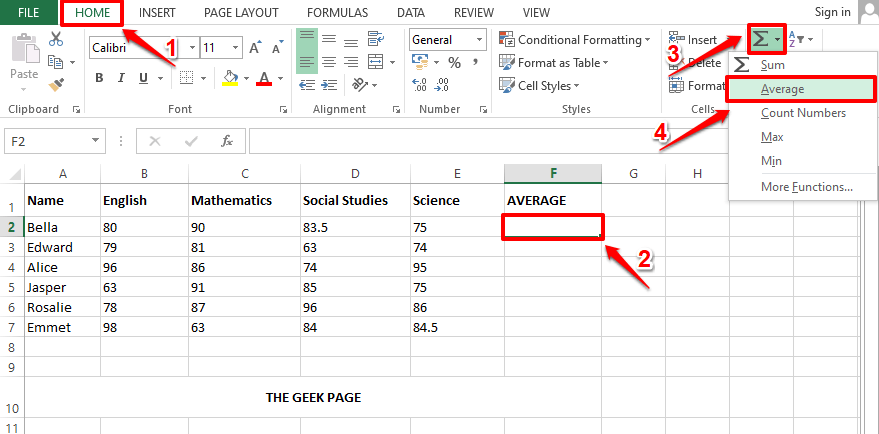
REKLAAM
2. samm: Keskmise arvutamisel võetakse automaatselt arvesse kõiki sellel real olevaid arvväärtusi, kus valitud lahter asub. Alloleval ekraanipildi näitel täidetakse keskmine funktsioon automaatselt kui
=KESKMINE(B2:E2). Siin B2:E2 tähendab kõik rakud B2-st E2-ni Exceli lehel.Märge: kui teil on vaja muudatusi teha, saate argumentide loendit alati redigeerida KESKMINE() funktsiooni. Oletame, et kui teil on vaja leida ainult keskmine C3 ja D3 rakke, siis sinu Keskmine() funktsioon oleks =KESKMINE(C3, D3). Saate sisestada ka staatilisi väärtusi Keskmine() toimida argumentidena. Näiteks teie Keskmine() funktsioon võib olla ka =Keskmine (4,87,34,1).
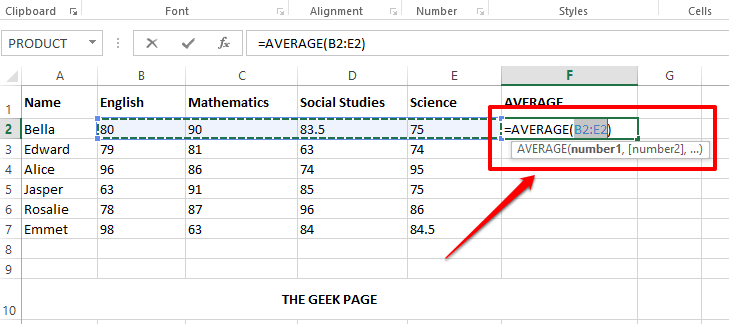
3. samm: Kui vajutate nüüd nuppu Sisenema klahvi, näete, et keskmine väärtus on edukalt arvutatud. Kuid kümnendkohad võivad puududa. Kui see nii on, paremklõps lahtrisse ja valige Lahtrite vormindamine paremklõpsake kontekstimenüü valikuid.
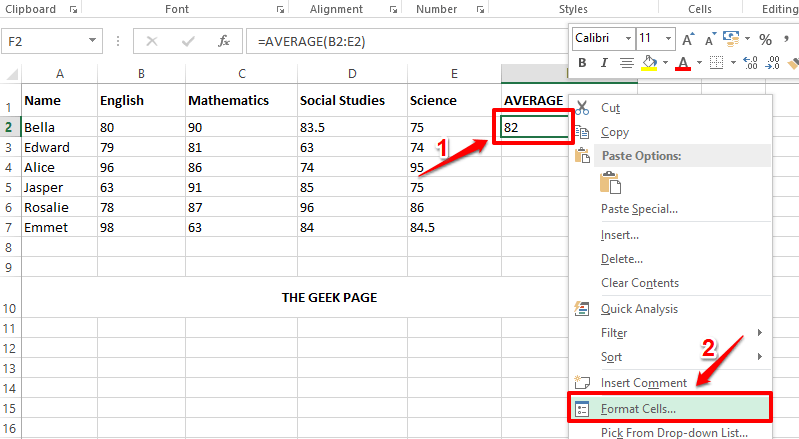
4. samm: Aastal Lahtrite vormindamine aknast, veenduge, et oleksite päris esimene vahekaart.
Nüüd, all Kategooria valikud, klõpsake nuppu Number.
peal parem pool, sisestage kümnendkohtade arv mida vajate Kümnendkohad täiteaine. Alloleval ekraanipildil olen andnud 2.
Lööge Okei nuppu, kui see on tehtud.
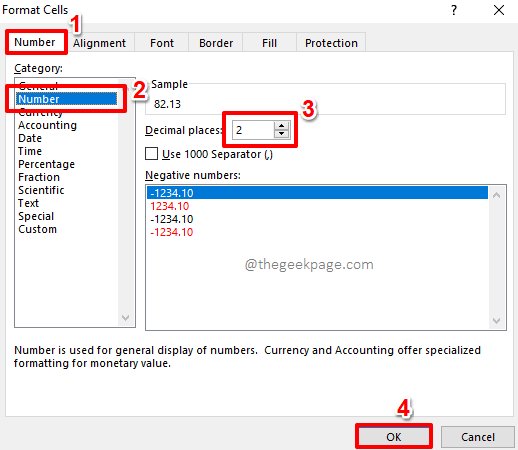
5. samm: Seal sa oled! Keskmine väärtus on nüüd nähtav ka kümnendkohtadega. Kui soovite rakendada sama valemit sama veeru ülejäänud lahtritele, siis lihtsalt klõpsake väikest ruudukujulist ikooni ja lohistage see alla juures alumine parem nurk juba vormindatud lahtrist.
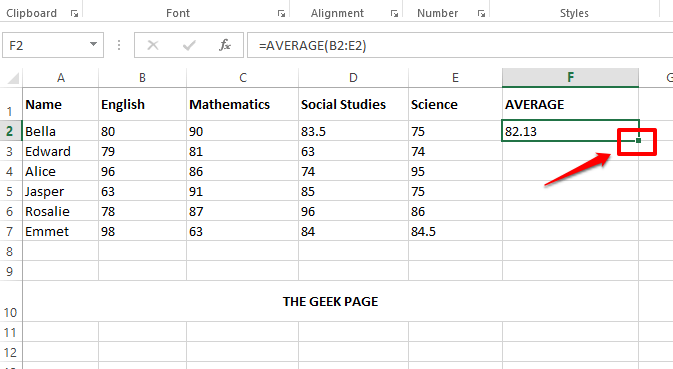
6. samm: see on kõik. Teie valemit lahtrirühma keskmise leidmiseks rakendatakse nüüd edukalt kõikidele samas veerus olevatele lahtritele.
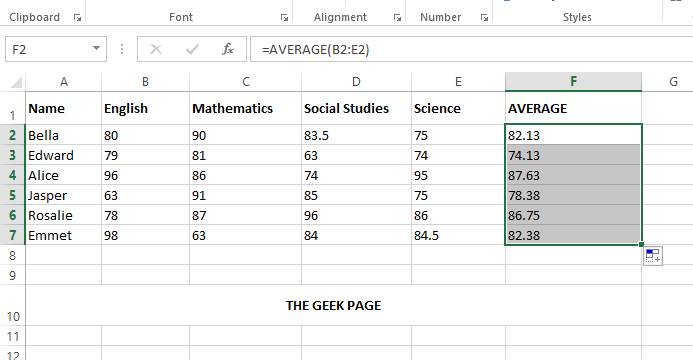
Palun öelge meile kommentaaride jaotises, kui artikkel oli teile kasulik.
Samm 1 - Laadige alla Restoro PC Repair Tool siit
2. samm - Arvutiprobleemide automaatseks otsimiseks ja lahendamiseks klõpsake nuppu Start Scan.


